Acelerar Google Chrome
Haciendo unos pequeños cambios en la configuración de Chrome es posible acelerar tu navegador y de esta manera mejorar su rendimiento. Aunque este navegador sea uno de los más rápidos se puede aumentar más aun su velocidad.
Sigue los siguientes pasos para acelerar Google Chrome:
1 – Primero necesitaras tener instalado Google Chrome si no lo tienes has clic aquí y descárgalo.
2 – Abre Chrome y ve a “configuración”.
3 – Aquí has clic en “Mostrar opciones avanzadas”.
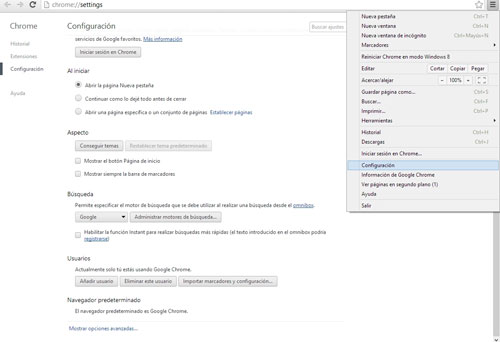
4 – Ahora deshabilita todas las casillas menos la segunda y tercera.
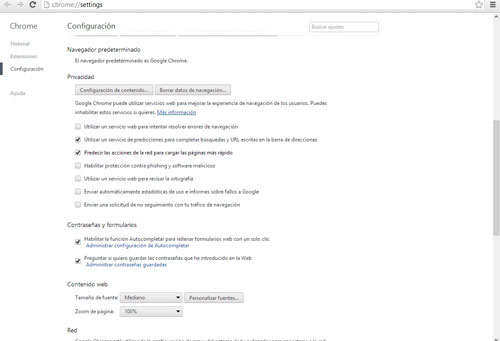
5 – Ahora escribe en la barra de direcciones lo siguiente: chrome://flags .
6 – Habilita la opción “Composición por GPU en todas las paginas” e “Ignorar la lista de renderización por software”.
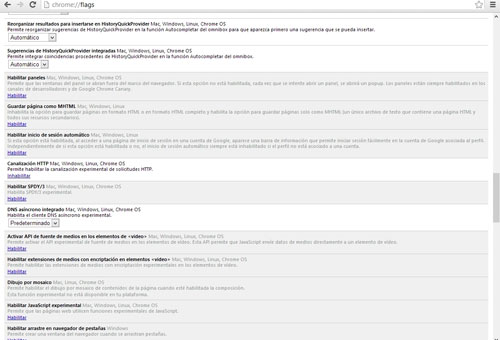
7 – Escribe en la barra de direcciones lo siguiente: Chrome://gpu .
esto es para ver si funcionaron las dos primeras opciones.
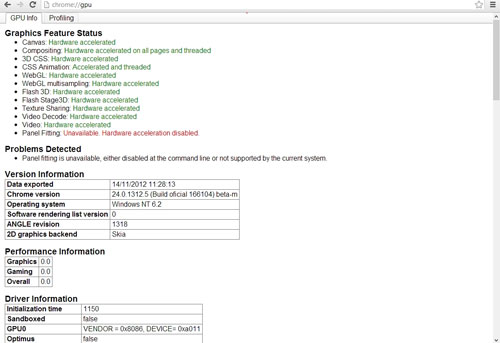
8 – De esta manera tu Chrome ya quedara acelerado.
Liego de estos ajustes tu navegador Chrome será más rápido, y su rendimiento aumentara. Podrás navegar de manera más veloz por las páginas que mas te gusten, descargar archivos y programas en pocos minutos.
Otra forma de acelerar Chrome es con un programa que se llama Iron Cleaner con el cual podrás limpiar constantemente, optimizar y acelerar Google Chrome. Lo que deberás hacer es descargar el Iron Cleaner, abrirlo, actualizarlo y dejarlo funcionar en tu bandeja de sistema como programa en un segundo plano.
Podrás seleccionar los tipos de procesos que quieres que Iron Cleaner realice sobre Chrome para optimizarlo.
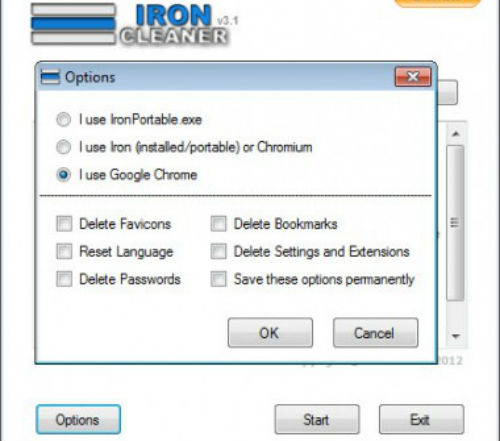
Iron Cleaner se encuentra también disponible en versión portable y puede limpiar contraseñas, marcadores, extensiones y opciones, limpiar el caché y el media, cookies, accesos directos entre otras funciones.
Si quieres descargar Iron Cleaner haz clic aquí y comienza a disfrutar de un Google Chrome mas veloz y optimizado.

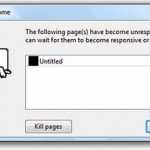
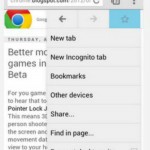

Deja una respuesta